Visualización ampliada de la vista Personas
Todas las imágenes contenidas en una persona registrada aparecen como miniaturas. Puede examinar o editar las imágenes.
Cambie a la vista Personas (People) a la vista ampliada mediante una de las operaciones siguientes.
- Haga doble clic en una persona en la vista Personas (People)
- Haga clic en el nombre mostrado debajo de Personas (People) en el Menú global, en el lado izquierdo de la pantalla
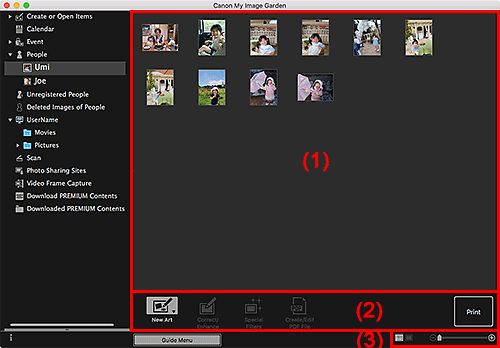
(1) Área Miniaturas
Muestra las imágenes de una persona registrada.
En la vista de miniaturas:
Muestra la miniatura de una imagen registrada a la persona.
 Nota
Nota
- Para cambiar la vista de miniaturas, desde el menú Ver (View), seleccione Personas (People) > Mostrar solo zona del rostro (Show Face Area Only) o Mostrar foto completa (Show Entire Photo).
En la vista de detalles:
Muestra la vista previa de toda la imagen.
 Nota
Nota
- Cuando se selecciona Eliminar (Delete) en el menú que aparece al hacer clic manteniendo pulsada la tecla Control en una imagen, ésta desaparecerá del área de miniaturas.
(2) Botones de operación
 Nota
Nota
- Nueva creación (New Art) y Crear/Editar archivo PDF (Create/Edit PDF File) sólo aparecen en la vista de miniatura.
- Especificar persona (Specify Person) y
 (Archivo anterior/Archivo siguiente) aparece solo en la vista de detalles.
(Archivo anterior/Archivo siguiente) aparece solo en la vista de detalles. - Se puede hacer clic en Corregir/Mejorar (Correct/Enhance), Filtros especiales (Special Filters) y Crear/Editar archivo PDF (Create/Edit PDF File) sólo cuando hay una imagen seleccionada.
 Nueva creación (New Art)
Nueva creación (New Art)-
Puede crear elementos tales como collages y tarjetas utilizando imágenes.
Seleccione un elemento para crear para mostrar el cuadro de diálogo Definir diseño y papel en el que puede definir el diseño, etc. del elemento que se va a crear.
La vista cambia a la pantalla de edición de elementos cuando se completa la configuración.
 Corregir/Mejorar (Correct/Enhance)
Corregir/Mejorar (Correct/Enhance)- Muestra la ventana Corregir/Mejorar imágenes en la que puede corregir o mejorar las imágenes.
 Filtros especiales (Special Filters)
Filtros especiales (Special Filters)- Muestra la ventana Filtros de imagen especiales en la que puede mejorar las imágenes con filtros especiales.
 Crear/Editar archivo PDF (Create/Edit PDF File)
Crear/Editar archivo PDF (Create/Edit PDF File)- Muestra la vista Crear/Editar archivo PDF en la que es posible crear archivos PDF.
 Especificar persona (Specify Person)
Especificar persona (Specify Person)- Muestra un marco blanco en la vista previa con el que puede especificar el área de la cara de una persona y registrar el nombre.
- Imprimir (Print)
- Muestra el cuadro de diálogo Imprimir para imprimir imágenes.
 (Archivo anterior/archivo siguiente)
(Archivo anterior/archivo siguiente)- Cambia la imagen mostrada cuando hay varias imágenes.
(3) Barra Configuración de tamaño de visualización
 (Vista de miniaturas)
(Vista de miniaturas)- Cambia la vista para ver las miniaturas de imágenes.
 (Vista de detalles)
(Vista de detalles)- Cambia la vista para previsualizar la imagen.
 (Vista de imagen completa)
(Vista de imagen completa)- Cuando se encuentra en la vista de detalles, ajusta la vista previa al tamaño del área.
 (Reducir/Ampliar)
(Reducir/Ampliar)- Haga clic en
 (Reducir) o
(Reducir) o  (Ampliar) para reducir o ampliar el tamaño de visualización. También puede cambiar libremente el tamaño mostrado arrastrando el control deslizante.
(Ampliar) para reducir o ampliar el tamaño de visualización. También puede cambiar libremente el tamaño mostrado arrastrando el control deslizante.

